Win10耳麦有电流音怎么解决 win10耳麦有杂音电流声的解决方法
更新时间:2023-01-27 14:17:00作者:qiaoyun
很多人在电脑中听歌或者玩游戏时,都喜欢连接耳麦,这样就可以避免打扰到他人,可是近日有win10系统用户在连接耳麦之后,发现有电流音,听着很不舒服,该怎么解决呢?本文这就给大家讲解一下win10耳麦有杂音电流声的解决方法吧。
操作步骤:
1、找到右下角的喇叭图标。
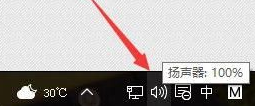
2、右键点击该图标,弹出如下菜单,选择“播放设备”。
3、打开“播放设备”。
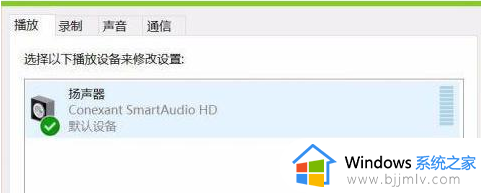
4、选中播放设备,让后右键单击,选择“属性”。
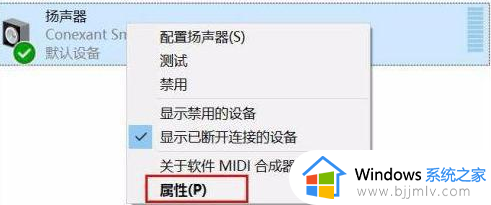
5、点击“高级”选项卡,选择如下选项。然后单击“确定”按钮。
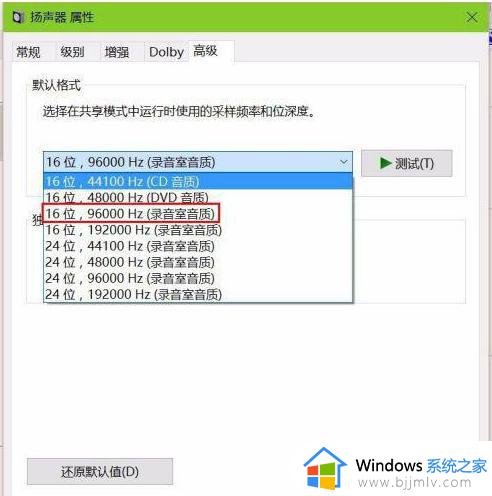
6、在“播放设备”选项卡种选择“录音”。并右键单击,选择“属性”。
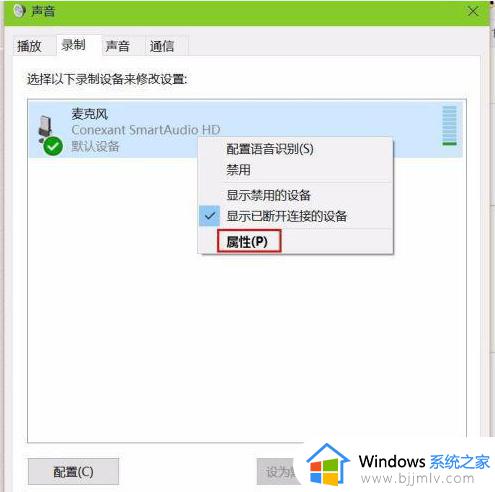
7、进入“高级”选项卡,按照下图设置即可。
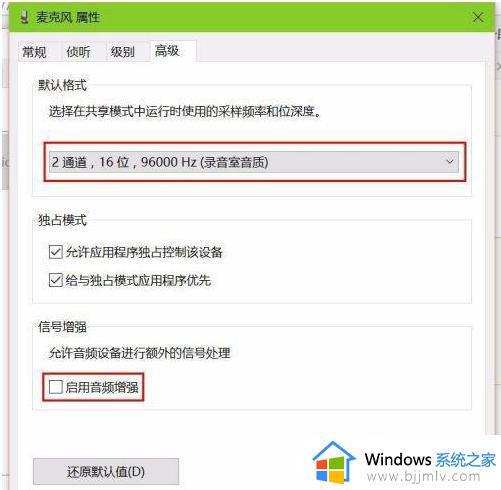
8、在“控制面板”中搜索“麦克风设置”,进入麦克风测试。
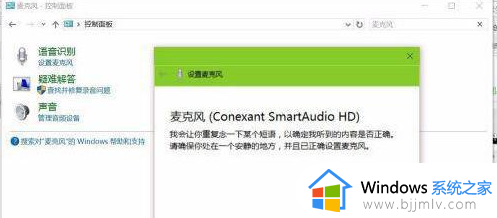
9、按步骤完成麦克风测试即可。
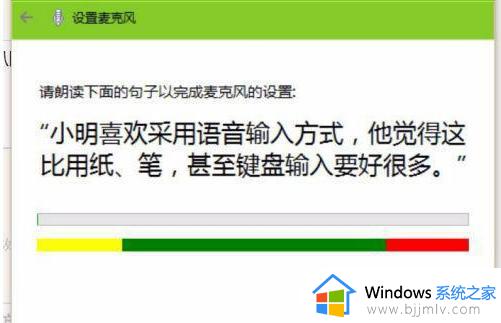
关于Win10耳麦有电流音怎么解决就给大家介绍到这里了,大家可以学习上面的方法步骤来进行解决,希望可以帮助到大家。
Win10耳麦有电流音怎么解决 win10耳麦有杂音电流声的解决方法相关教程
- win10麦克风有电流声怎么回事 window10麦克风电流的解决教程
- win10麦克风有电流声怎么解决 win10系统麦克风有电流声处理方法
- win10电脑耳机有杂音滋滋怎么办 win10电脑耳机有杂音滋滋最佳解决方法
- win10耳机有声音扬声器没声音怎么办 如何解决win10电脑耳机有声音扬声器没声音
- win10电脑外放没有声音但是耳机有声音解决方法
- win10耳机麦克风说话声音小怎么办 win10系统耳机麦克风声音小如何解决
- win10耳机没声音怎么设置 win10耳机没有声音怎么解决
- win10麦克风有杂音怎么消除 win10怎样消除麦克风的滋滋声
- win10电脑耳机插上没有声音怎么回事 win10电脑耳机插上没有声音最佳解决方法
- win10耳机麦克风声音小怎么办 win10电脑如何处理耳机麦克风声音小
- win10如何看是否激活成功?怎么看win10是否激活状态
- win10怎么调语言设置 win10语言设置教程
- win10如何开启数据执行保护模式 win10怎么打开数据执行保护功能
- windows10怎么改文件属性 win10如何修改文件属性
- win10网络适配器驱动未检测到怎么办 win10未检测网络适配器的驱动程序处理方法
- win10的快速启动关闭设置方法 win10系统的快速启动怎么关闭
热门推荐
win10系统教程推荐
- 1 windows10怎么改名字 如何更改Windows10用户名
- 2 win10如何扩大c盘容量 win10怎么扩大c盘空间
- 3 windows10怎么改壁纸 更改win10桌面背景的步骤
- 4 win10显示扬声器未接入设备怎么办 win10电脑显示扬声器未接入处理方法
- 5 win10新建文件夹不见了怎么办 win10系统新建文件夹没有处理方法
- 6 windows10怎么不让电脑锁屏 win10系统如何彻底关掉自动锁屏
- 7 win10无线投屏搜索不到电视怎么办 win10无线投屏搜索不到电视如何处理
- 8 win10怎么备份磁盘的所有东西?win10如何备份磁盘文件数据
- 9 win10怎么把麦克风声音调大 win10如何把麦克风音量调大
- 10 win10看硬盘信息怎么查询 win10在哪里看硬盘信息
win10系统推荐